UDP TCP Server - Free
Alguna vez ha necesitado enviar un UDP comandos / TCP desde su dispositivo Android a un dispositivo activado UDP / TCP en su red WiFi o celular?
¡Ahora usted puede!
Con:
* Soporte de entrada y salida UDP
* Soporte TCP entrantes y salientes
* Soporte de DNS de Internet
* Definido por el usuario botones para almacenar pre-establecido para enviar comandos
* Usuario ilimitado de plantillas a utilizar para diferentes clientes UDP / TCP definido (plantillas de guardar la configuración IP y Puerto también)
* Enviar comandos a múltiples IP y puertos al mismo tiempo,
* Actuar como un servidor, puede obtener respuestas de vuelta de la red
* Los colores de apoyo botones, si el comando que fue enviado coincide con el comando que se ha recibido, el botón se vuelve verde, de lo contrario, se convierte en rojo
* Fácil de usar
* Interfaz sencilla y limpia
* Compatible con Android 2.2 o superior
* Plantillas pre-almacenados para controlar "Sharp - AQUOS TV" / "NEC - TV"
* Los botones pueden tener cualquier color que usted quiera !!
Si usted tiene alguna pregunta, por favor visite nuestro foro: http://goo.gl/qpI7ku
Al igual que nosotros en Facebook: https://goo.gl/EYXyaY
Síguenos en Twitter: @idodevfoundatio
Si desea utilizar nuestra aplicación como un mando a distancia para usted ventanas PC, puede utilizar este gran servidor TCP:
http://www.hsm-ebs.de/ -> Descargar -> TCP-IP-servidor (incluye un manual en Inglés también)
Si te gusta mi solicitud, apoyarla mediante la descarga de la versión gratuita de anuncios de pago aquí
http://goo.gl/mHXJjt
Si desea crear una plantilla en un ordenador y luego cargarla a mi solicitud, puede crear un archivo XML basado en esta estructura, y colocarlo en este camino en el dispositivo / UDPTCPServer / Plantillas /
XML de ejemplo: https://goo.gl/i1oHDQ
Si usted quiere llegar a ser un beta tester: https://goo.gl/twJ30c
Una guía rápida:
1. Ir a Menú-> Configuración y definir la IP / puerto / protocolo que desea enviar comandos
2. Ir a Menú-> botón de configuración y definir lo que cabe esperar de cada botón para mostrar (como etiqueta) y enviar (como comandos), aviso, usted puede también largo de prensa en un botón para modificar su configuración
3. Haga clic en los botones para enviar comandos
Unas pocas notas:
* Desplácese hacia abajo para ver el teléfono IP y el puerto que está escuchando en el
* Puede cambiar botones alturas (Menú-> Preferencias-> Desplácese hasta el fondo)
* Puede pulsar durante mucho tiempo un botón para modificar su configuración
* Se puede cambiar el número de botones se muestra en la pantalla
* Puede guardar un conjunto de etiquetas + comandos como una plantilla, para cambiar fácilmente los dispositivos que se están controlando (Haga clic en el signo + en la Barra de acciones)
* Se puede utilizar un poco de mi plantillas pre-almacenado (Menú-> Cargar de plantillas pre-almacenado)
Modo de empleo "controlar la configuración de entrada" - desarrollado por Phil Green:
1. Activar la función en la configuración
2. Establecer la aplicación de "escuchar" en un puerto UDP
3. Enviar una cadena UDP para el dispositivo en este formato específico:
** B ,, ,, ,, ;
Puede tener tantos botones como desee dentro de la misma cadena, aquí es un ejemplo de cómo utilizar este:
** B05,, prueba NAME5,, PAZ ,, # ffffff00; ** B06,, prueba Name6,, 123 ,, # ff0000ff; ** B07 ,,,, ,, 456 # ff00ffff;
4. Nota: La cadena debe terminar con ';'
5. Si sólo desea cambiar la etiqueta y no el comando o el color, simplemente deje ese espacio en blanco, por ejemplo:
** B07 ,,,, ,,,, OK;
Esto establecerá el botón 7 de mando sea "OK" y no va a cambiar el color o el nombre (etiqueta)
Cómo utilizar las respuestas de "manejo de los mensajes entrantes":
El propósito aquí es permitir que el dispositivo remoto para confirmar que los ajustes se establecen correctamente.
Para utilizar esta:
1. Activar en la configuración (tanto en el tratamiento de los mensajes entrantes y la respuesta)
2. Ajuste los ajustes correctos salientes (IP / Puerto), de los que la aplicación debe enviar la respuesta al
3. Enviar una cadena "ajuste"
El protocolo es el siguiente:
** I + + ,, +
Los posibles códigos de estado:
01 - éxito
02 - Error
cadena de respuesta de la muestra será:
** R01,, 45
Lo que significa, ajustes entrantes fueron procesados sin ningún problema y se tomaron un total de 45 ms.
Por favor, póngase en contacto conmigo si tiene alguna pregunta
Palabras clave: UDP, TCP, enviar, recibir paquetes, la red, control, scringo, servidor, plantilla, Smarthome, hoga
¡Ahora usted puede!
Con:
* Soporte de entrada y salida UDP
* Soporte TCP entrantes y salientes
* Soporte de DNS de Internet
* Definido por el usuario botones para almacenar pre-establecido para enviar comandos
* Usuario ilimitado de plantillas a utilizar para diferentes clientes UDP / TCP definido (plantillas de guardar la configuración IP y Puerto también)
* Enviar comandos a múltiples IP y puertos al mismo tiempo,
* Actuar como un servidor, puede obtener respuestas de vuelta de la red
* Los colores de apoyo botones, si el comando que fue enviado coincide con el comando que se ha recibido, el botón se vuelve verde, de lo contrario, se convierte en rojo
* Fácil de usar
* Interfaz sencilla y limpia
* Compatible con Android 2.2 o superior
* Plantillas pre-almacenados para controlar "Sharp - AQUOS TV" / "NEC - TV"
* Los botones pueden tener cualquier color que usted quiera !!
Si usted tiene alguna pregunta, por favor visite nuestro foro: http://goo.gl/qpI7ku
Al igual que nosotros en Facebook: https://goo.gl/EYXyaY
Síguenos en Twitter: @idodevfoundatio
Si desea utilizar nuestra aplicación como un mando a distancia para usted ventanas PC, puede utilizar este gran servidor TCP:
http://www.hsm-ebs.de/ -> Descargar -> TCP-IP-servidor (incluye un manual en Inglés también)
Si te gusta mi solicitud, apoyarla mediante la descarga de la versión gratuita de anuncios de pago aquí
http://goo.gl/mHXJjt
Si desea crear una plantilla en un ordenador y luego cargarla a mi solicitud, puede crear un archivo XML basado en esta estructura, y colocarlo en este camino en el dispositivo / UDPTCPServer / Plantillas /
XML de ejemplo: https://goo.gl/i1oHDQ
Si usted quiere llegar a ser un beta tester: https://goo.gl/twJ30c
Una guía rápida:
1. Ir a Menú-> Configuración y definir la IP / puerto / protocolo que desea enviar comandos
2. Ir a Menú-> botón de configuración y definir lo que cabe esperar de cada botón para mostrar (como etiqueta) y enviar (como comandos), aviso, usted puede también largo de prensa en un botón para modificar su configuración
3. Haga clic en los botones para enviar comandos
Unas pocas notas:
* Desplácese hacia abajo para ver el teléfono IP y el puerto que está escuchando en el
* Puede cambiar botones alturas (Menú-> Preferencias-> Desplácese hasta el fondo)
* Puede pulsar durante mucho tiempo un botón para modificar su configuración
* Se puede cambiar el número de botones se muestra en la pantalla
* Puede guardar un conjunto de etiquetas + comandos como una plantilla, para cambiar fácilmente los dispositivos que se están controlando (Haga clic en el signo + en la Barra de acciones)
* Se puede utilizar un poco de mi plantillas pre-almacenado (Menú-> Cargar de plantillas pre-almacenado)
Modo de empleo "controlar la configuración de entrada" - desarrollado por Phil Green:
1. Activar la función en la configuración
2. Establecer la aplicación de "escuchar" en un puerto UDP
3. Enviar una cadena UDP para el dispositivo en este formato específico:
** B ,, ,, ,, ;
Puede tener tantos botones como desee dentro de la misma cadena, aquí es un ejemplo de cómo utilizar este:
** B05,, prueba NAME5,, PAZ ,, # ffffff00; ** B06,, prueba Name6,, 123 ,, # ff0000ff; ** B07 ,,,, ,, 456 # ff00ffff;
4. Nota: La cadena debe terminar con ';'
5. Si sólo desea cambiar la etiqueta y no el comando o el color, simplemente deje ese espacio en blanco, por ejemplo:
** B07 ,,,, ,,,, OK;
Esto establecerá el botón 7 de mando sea "OK" y no va a cambiar el color o el nombre (etiqueta)
Cómo utilizar las respuestas de "manejo de los mensajes entrantes":
El propósito aquí es permitir que el dispositivo remoto para confirmar que los ajustes se establecen correctamente.
Para utilizar esta:
1. Activar en la configuración (tanto en el tratamiento de los mensajes entrantes y la respuesta)
2. Ajuste los ajustes correctos salientes (IP / Puerto), de los que la aplicación debe enviar la respuesta al
3. Enviar una cadena "ajuste"
El protocolo es el siguiente:
** I + + ,, +
Los posibles códigos de estado:
01 - éxito
02 - Error
cadena de respuesta de la muestra será:
** R01,, 45
Lo que significa, ajustes entrantes fueron procesados sin ningún problema y se tomaron un total de 45 ms.
Por favor, póngase en contacto conmigo si tiene alguna pregunta
Palabras clave: UDP, TCP, enviar, recibir paquetes, la red, control, scringo, servidor, plantilla, Smarthome, hoga
Categoría : Herramientas

Búsquedas relacionadas
Reseñas (5)
joa. c.
07/01/2021
Lo que quiero hacer es dejar pasar udp y tcp a través del hotspot de mi celular para jugar xbox one, la verdad no sé si esta app sirve para eso
Un. u. d. G.
26/07/2018
Simple, eficaz y potente. Excelente aplicación
Un. u. d. G.
11/01/2015
Es muy muy buena app y súper sencilla!!
Un. u. d. G.
04/12/2014
Cumple sobradamente las funciones que necesitaba
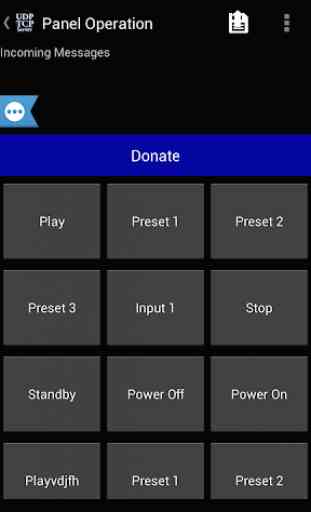
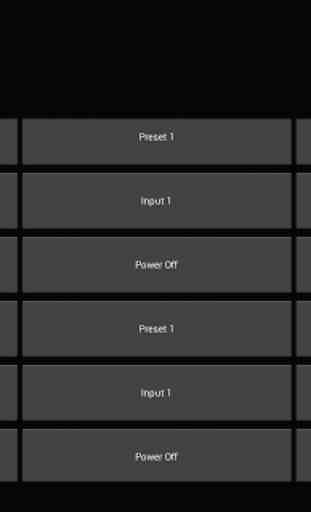
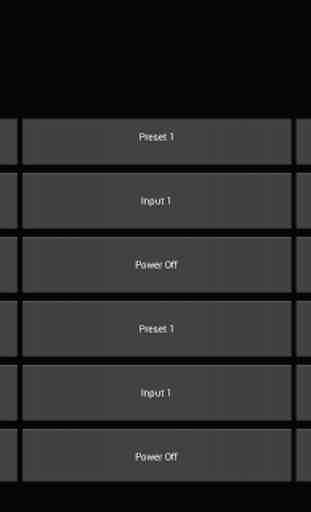

Genial! Guarda los strings UDPs y los presenta como botones en una interface tipo control remoto de fácil uso. No hay que estar tecleando los strings cada vez que se quieren enviar